Configuration du routage statique sur les routeurs RV160 et RV260
Objectif
Ce document explique comment configurer le routage statique IPv4 ou IPv6 sur les routeurs RV160 et RV260.
Introduction
Un routeur est essentiel dans un réseau, car il achemine les paquets. Elle permet à un ordinateur de communiquer avec d'autres ordinateurs qui ne se trouvent pas sur le même réseau ou sous-réseau. Un routeur accède à une table de routage pour déterminer où les paquets doivent être envoyés. La table de routage répertorie les adresses de destination. Les configurations statiques et dynamiques peuvent toutes deux être répertoriées dans la table de routage afin d’acheminer les paquets vers leur destination spécifique.
Le routage statique est un chemin fixe configuré manuellement par lequel un paquet doit traverser pour atteindre une destination. Les routages statiques utilisent moins de ressources réseau que les routages dynamiques, car ils ne calculent pas et n’analysent pas constamment les mises à jour de routage.
Il est préférable d’utiliser des routes statiques lorsque le trafic réseau est prévisible et que la conception du réseau est simple. Il n’est pas recommandé d’utiliser des routes statiques dans un environnement de grande taille où les réseaux évoluent constamment, car les routes statiques ne se mettraient pas à jour en cas de modification du réseau. Lorsque vous utilisez des routes statiques, vous devez configurer l’autre routeur pour qu’il dispose également de routes statiques, selon ce que vous essayez de faire.
Un exemple où les routes statiques peuvent être utiles serait de spécifier une passerelle de dernier recours (un routeur par défaut vers lequel tous les paquets non routables sont envoyés). Un autre exemple est de faciliter la communication entre les routeurs qui ne sont pas en mesure de communiquer sur votre topologie de réseau actuelle.
Le routage dynamique est calculé à l’aide d’algorithmes de routage dynamique. Les protocoles de routage dynamique créent et mettent à jour automatiquement la table de routage. La plupart des réseaux utilisent des routes dynamiques et peuvent avoir au moins une ou deux routes statiques configurées pour des cas particuliers.
Voici un exemple de topologie pour laquelle nous allons configurer des routes statiques. Dans la topologie, le PC A ne pourra pas communiquer avec le PC B et vice versa tant qu’une route statique n’aura pas été créée.
Il s'agit d'un schéma de réseau qui va être utilisé pour illustrer la route statique IPv4. Dans cette topologie, nous utilisons /24 comme masque de sous-réseau.
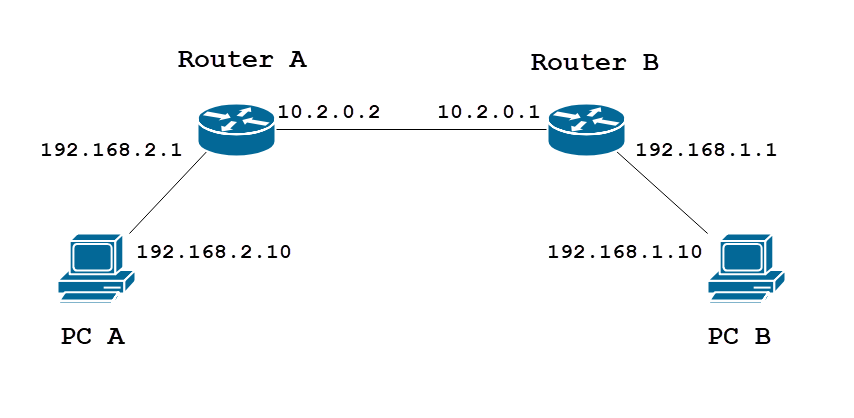
Une topologie de route statique IPv6 simple est présentée ci-dessous.
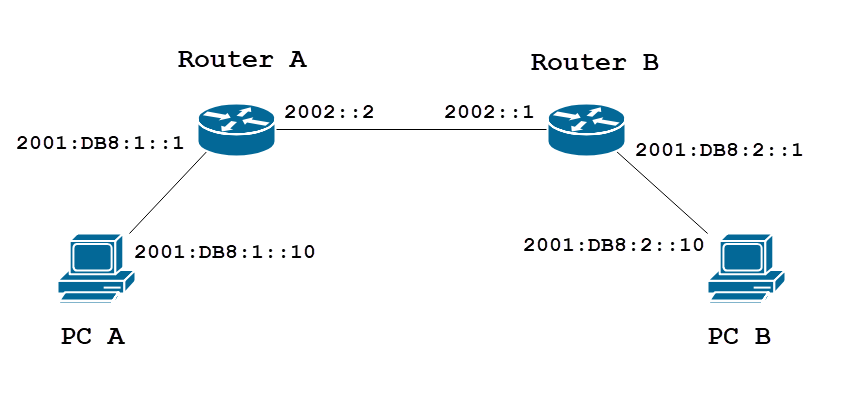
Périphériques pertinents
RV160
RV260
Version du logiciel
1.0.0.13
Configuration du routage statique IPv4
Étape 1
Connectez-vous à la page de configuration Web du routeur A.

Étape 2
Accédez à Routage > Routage statique.
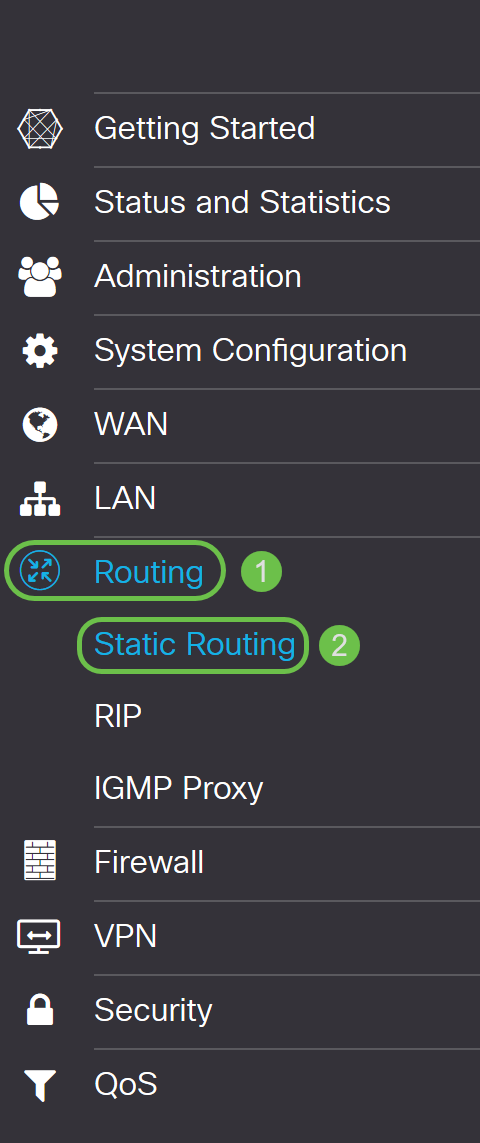
Étape 3
Dans la section Routes IPv4, cliquez sur l'icône Plus pour ajouter une nouvelle route statique IPv4. Vous pouvez modifier une route statique existante en cliquant sur l'icône Crayon et Bloc-notes. Dans cet exemple, nous allons ajouter une nouvelle route statique IPv4.
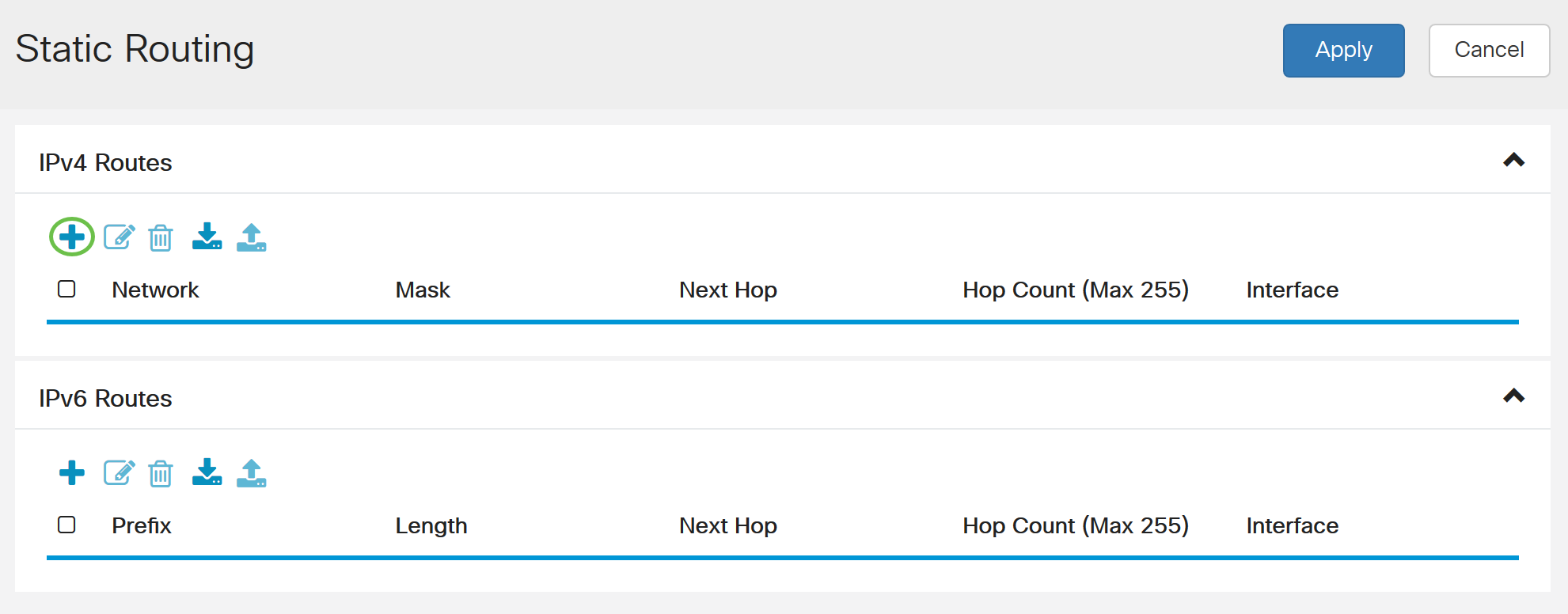
Étape 4
Entrez l'adresse IP du réseau de destination dans le champ Réseau auquel vous voulez affecter une route statique. Dans cet exemple, nous allons entrer dans 192.168.1.0 car nous n'avons aucune route pour atteindre ce réseau.
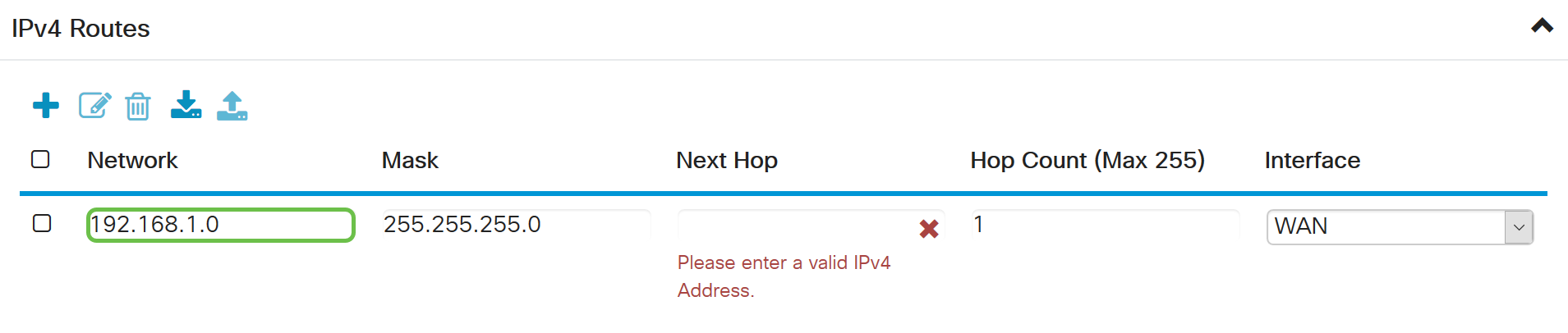
Étape 5
Dans le champ Masque, saisissez le masque de sous-réseau de l'adresse de destination. Pour cette démonstration, nous utiliserons le masque de sous-réseau /24 (255.255.255.0).
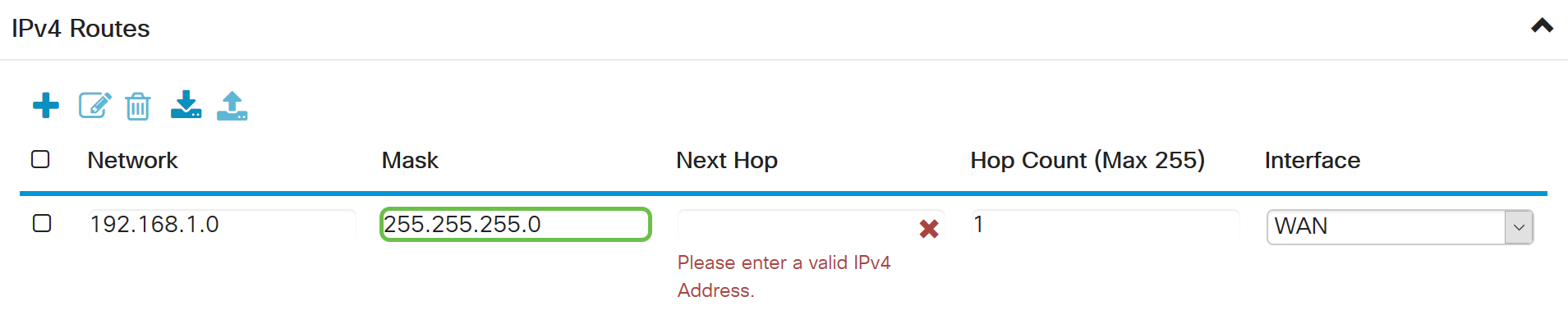
Étape 6
À l'aide de la topologie présentée dans la section Introduction, saisissez l'adresse IP du routeur B dans le champ Next Hop. Nous allons entrer 10.2.0.1 car il s'agit du prochain saut vers la destination 192.168.1.0.
Note: Chaque saut dirige le paquet vers le routeur suivant du chemin.

Étape 7
Saisissez le nombre de sauts. Le nombre de sauts max. est 255. Dans cet exemple, 1 est entré car il y aura 1 nombre de sauts vers la destination.

Étape 8
Sélectionnez l’interface à utiliser pour cette route statique dans la liste déroulante. Nous allons sélectionner WAN comme interface.

Étape 9
Cliquez sur Apply pour ajouter la route statique.
Note: Pour plus d'informations sur la configuration du routeur B, passez à l'étape suivante. Pour savoir comment configurer des routes statiques IPv6, reportez-vous à la section suivante.
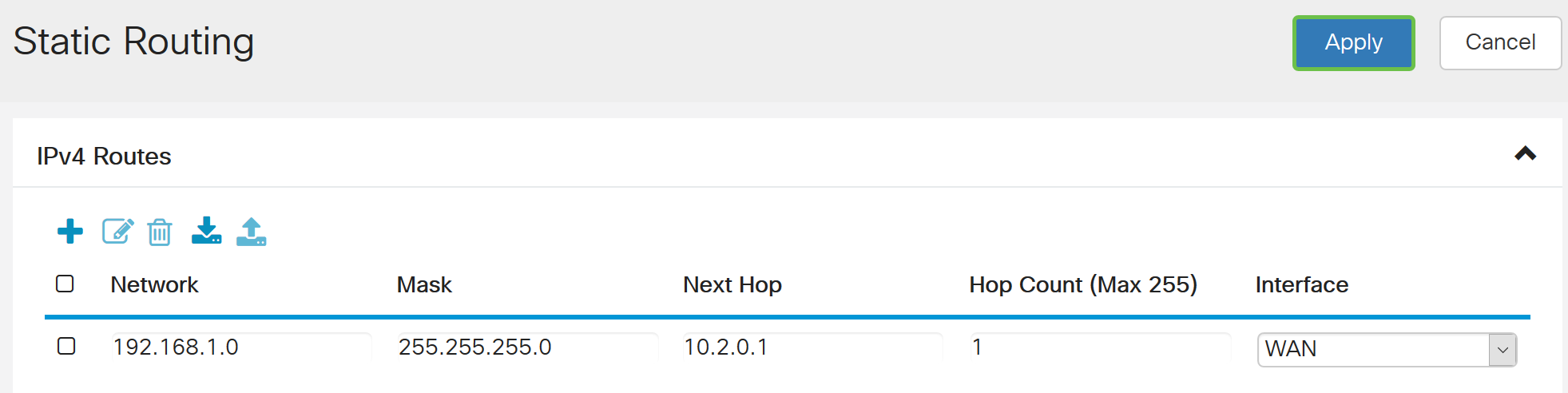
Étape 10
La configuration de la route statique IPv4 sur le routeur B doit ressembler à l'image ci-dessous. Nous allons entrer 192.168.2.0 en tant que réseau de destination avec le masque de sous-réseau 255.255.255.0, 10.2.0.2 en tant que tronçon suivant, 1 en tant que nombre de sauts et l'interface en tant que . Cliquez sur Apply pour ajouter la route statique IPv4.

Configuration du routage statique IPv6
Étape 1
Connectez-vous à la page de configuration Web du routeur A.

Étape 2
Accédez à Routage > Routage statique.

Étape 3
Si vous souhaitez configurer des routes IPv6, accédez à la section Routes IPv6. Cliquez sur l'icône Plus pour ajouter une nouvelle route statique IPv6. Vous pouvez modifier une route statique existante en cliquant sur l'icône Crayon et Bloc-notes. Dans cet exemple, nous allons ajouter une nouvelle route statique IPv6.

Étape 4
Entrez l'hôte/le réseau de destination dans le champ Préfixe IPv6.
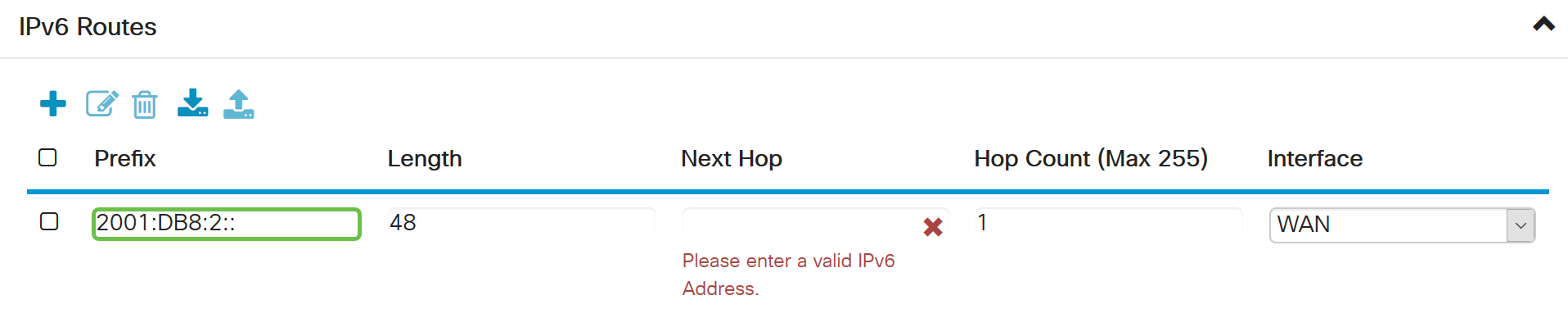
Étape 5
Entrez la longueur des bits de préfixe dans la destination IPv6 dans le champ Longueur du préfixe IPv6. Indique la taille du sous-réseau de destination. Nous allons utiliser 48 comme longueur de préfixe pour cet exemple.
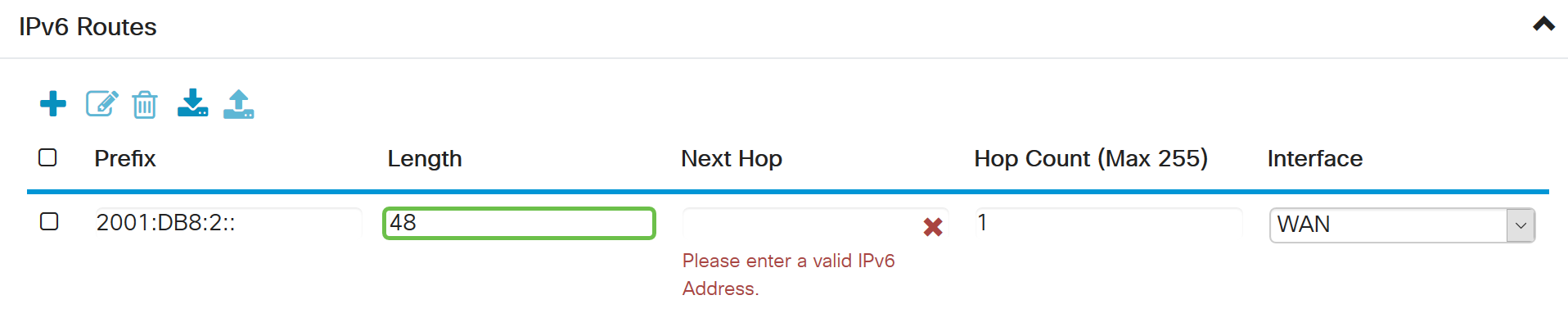
Étape 6
Entrez l'adresse IP du routeur du saut suivant dans le champ Next Hop. Nous utiliserons l'adresse IPv6 du routeur B.

Étape 7
Saisissez le nombre de sauts. Le nombre maximal de sauts est 255.

Étape 8
Sélectionnez l’interface à utiliser pour cette route statique dans la liste déroulante.

Étape 9
Cliquez sur Apply.
Note: Pour voir la configuration du routeur B, reportez-vous à l'étape suivante.
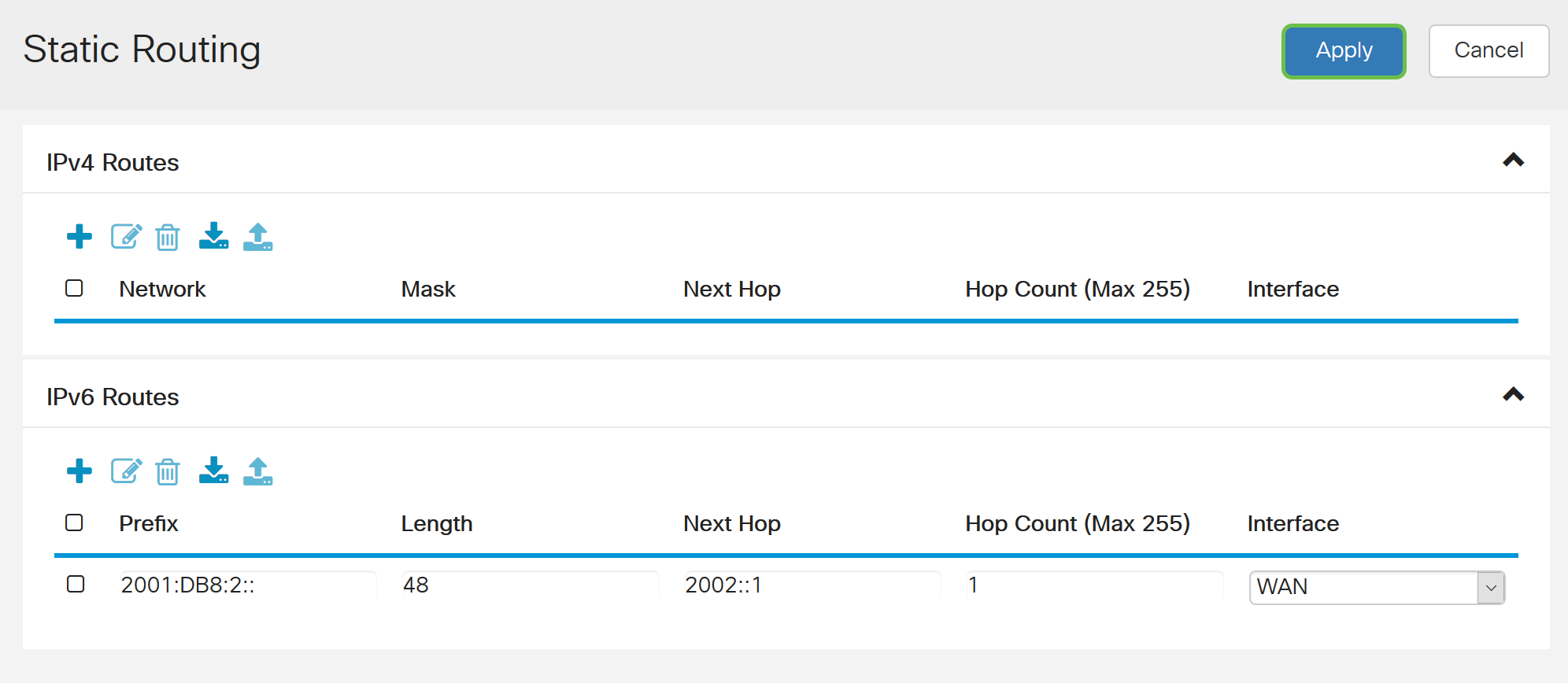
Étape 10
Pour la route statique IPv6 sur le routeur B, nous allons mettre 2001:DB8:1:: comme réseau de préfixe de destination, 48 comme longueur, 2002::2 comme tronçon suivant, 1 nombre de sauts et WAN comme interface. Cliquez sur Apply pour ajouter la route statique.

Conclusion
Vous devez maintenant avoir correctement ajouté une route statique sur le routeur RV160 ou RV260 pour IPv4 ou IPv6 sur les routeurs A et B. Après avoir configuré les routeurs A et B avec des routes statiques, PC A doit pouvoir envoyer une requête ping à PC B et vice versa. S'ils ne peuvent pas envoyer de requête ping, vérifiez à nouveau votre configuration.
 Commentaires
Commentaires